Како конфигурирати осетљивост и друге функције миша у оперативном систему Виндовс 10. Како проширити могућности миша

- 1145
- 17
- Mr. Dennis Cassin
Нису сви рачунарски "глодари" подједнако прикладни. Ако имате "животињу" са уским тастерима или курсором који ради пребрзо на екрану, не журите да га бацате на полицу. Рад миша се може лако конфигурирати за ваше потребе.

Стандардне функције миша прилагођавају се директно Виндовс-у. Али да ли сте знали да се ова "звер" додаје додатној обуци? Захваљујући трећим производима, чак и најобичнији канцеларијски миш може постати комбинација више задатака.
Данас ћемо говорити о томе како да конфигуришемо осетљивост, брзину и друге функције миша у оперативном систему Виндовс 10 и како да га обдулимо новим својствима користећи три бесплатна програма.
Садржај
- Подешавање миша у оперативном систему Виндовс: 2 кликова - и спремно
- Проширивање могућности миша помоћу програма
- Контрола дугмета к-миша
- ГМОТЕ
- Сет лопта
Подешавање миша у оперативном систему Виндовс: 2 кликова - и спремно
Почнимо са једноставним и главним - подешавањима "глодара" помоћу Виндовс-а. Да бисте то учинили, покренимо системски услужни програм "Опције", Идемо у одељак"Уређаји"И пронађите на листи"Миша".
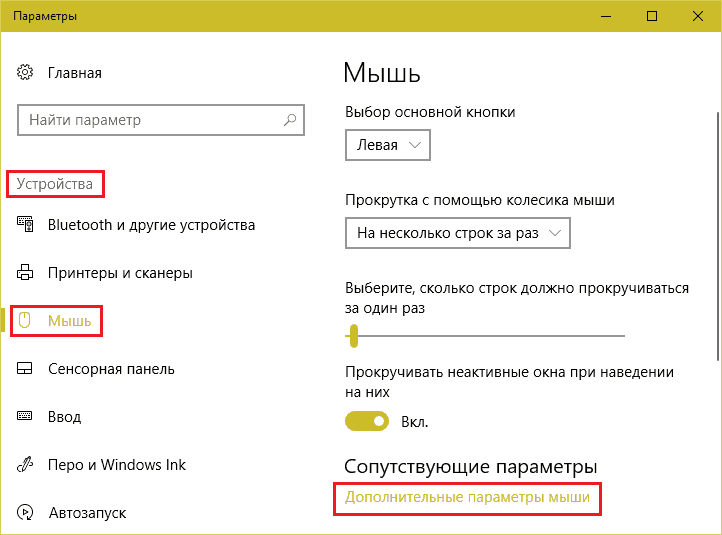
Главна подешавања репа (или мудра) помоћника су у десној половини прозора. Међу њима:
- Одређивање главног дугмета - лево или десно (подразумевано је главна левица).
- Помицање (помицање) Брзина помоћу точка - неколико линија или 1 екрана.
- Помицање неактивних прозора приликом лебдења курсора - да или не.
Приступ остатку је скривен у "Додатни параметри миша". Кликните на овај предмет, паднећете у прозор Својства где су сва њена подешавања садржана.
У централном делу картице "Тастери миша"Постоји клизач контроле брзине препознавања клик левог дугмета као двоструки. Подразумевано је брзина постављена нешто већа од просека, што већина корисника сматра оптимално, али ако добијете "глодав" са уским тастерима или имате покварену мобилност прста, смањите га на угодан ниво.

Испод на истој картици - подешавање жигосања левог кључа. Када је ова функција укључена и кликните на дугме "Опције"Отворен је прозор за подешавање прозора.
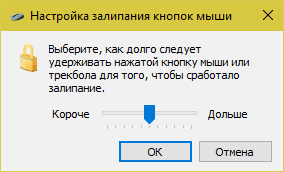
Осетљивост миша или брзина померања курсора на екрану је подешена у одељку "Параметри показивача". Ова карактеристика захтева промену када се курсор толико брзо креће да је кориснику тешко да га донесе до жељене тачке или обрнуто - превише споро, што изазива нелагоду. Минимална осетљивост миша уграђена је у неким играма у којима је важно да је курсор стално у истом простору на екрану.
Неки "глодари" опремљени су дугметом промене осетљивости (ДПИ). Када га притиснете на екрану поред показивача, појављују се бројеви - нумеричка вредност тренутног ДПИ-ја. Што је већи број, већи је ниво осетљивости миша и брже се покреће курсор.
У средњем делу прозора параметара можете да конфигуришете аутоматско упутство миша на дугме, које је подразумевано изабрано. И у нижим - различитим облицима видљивости курсора.
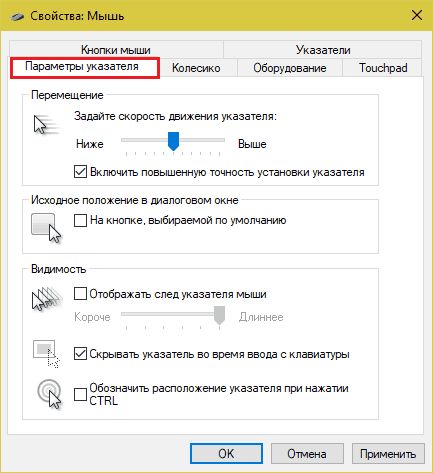
Тип и димензије курсора постављени су на картици "Знакови". Двапут кликните на линију на терену "Подешавања"Отвара фасциклу у којој се чувају слике знакова. Овде можете одабрати било који други курсор уместо додељеног.
Ради практичности, ваш избор се може сачувати у облику шеме. Да бисте то учинили, кликните на поље истог имена "Сачувај као"И дајте шему именом.
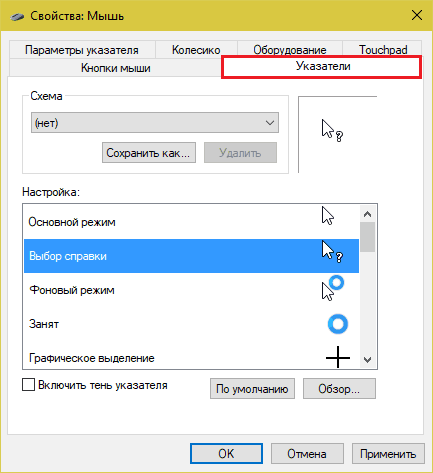
На картици "Точак"Брза вертикалне и хоризонталне померања је утврђена. Вертикално, како се сећате, такође је подешен у одељку "Миша"Системски програм"Опције".
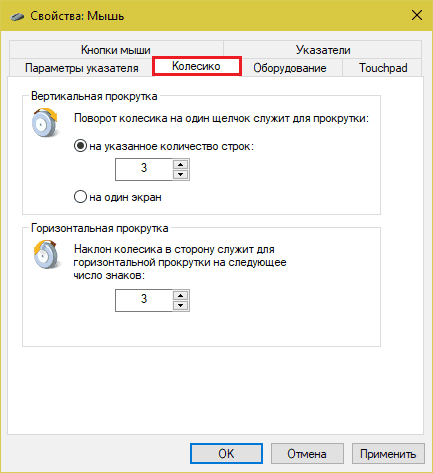
На последњој картици - "Опрема", наведен су сви уређаји" миша "класе повезане са рачунаром. Одабир уређаја са листе и притиском на "Својства"Наставите на додатне информације о њему, посебно о возачу.
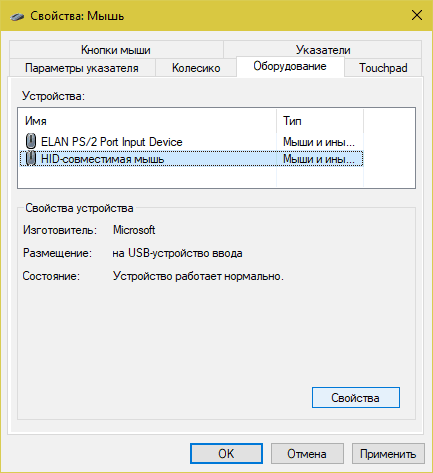
Проширивање могућности миша помоћу програма
Контрола дугмета к-миша
Бесплатно управљач за контролу к-миша омогућава вам да решите до пет додатних радњи за кључеве и точкове миша, на пример, покретање прегледача, отварања мапа, слање е-поште итд. Д. Штавише, у различитим апликацијама и прозорима ове акције могу бити различите.
Обично, само скупе игре за игре имају такве могућности, али контрола дугмета Кс-мишем је у стању да претвори чак и једноставно два дугмета "пацов" канцеларијске класе у уређај за игру.
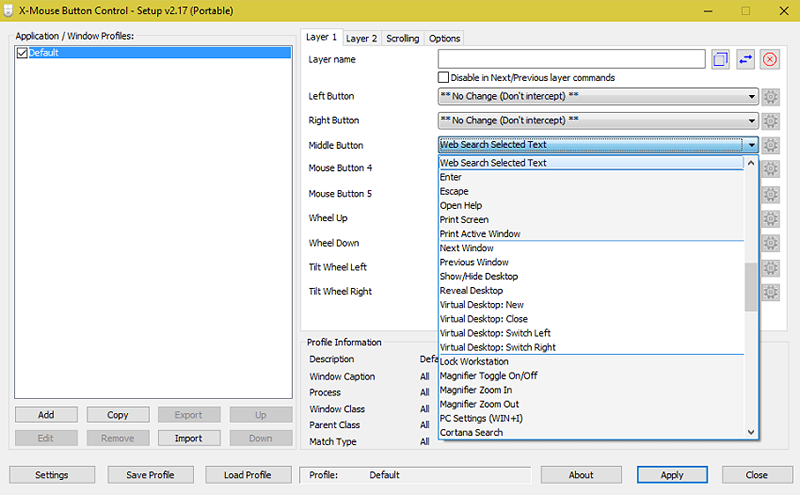
Програм подржава неограничен број корисничких профила који се пребацују једним кликом.
ГМОТЕ
ГМОТЕ је једноставан услужни програм, захваљујући којој можете обављати разне акције на рачунару са гестима мишем. Штавише, исте гесте се могу користити у различитим програмима за различите акције. На пример, у једној апликацији отворићете се овим менијем гесте, у другом - сачувајте датотеку итд. Д. Врло удобно.
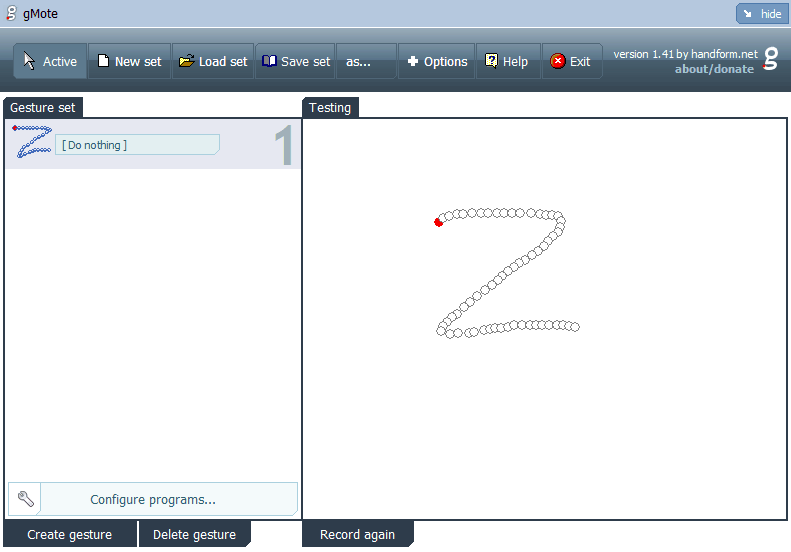
Нажалост, ГМОТЕ нема руски језик и не ради увек исправно у систему Виндовс 10.
Сет лопта
Поставка је власнички програм за подешавање логитеецх мишева и тастатуре (али подржавају и многе друге марке уређаја). У вези са мишем користи се за инверзију десног и леве тастера, као и за "висеће" на средњем тастеру (са точком) низа додатних функција: скалирање страница у прегледачима, пребацивање између апликација, аутоматским померањем прозора и масе других задатака.
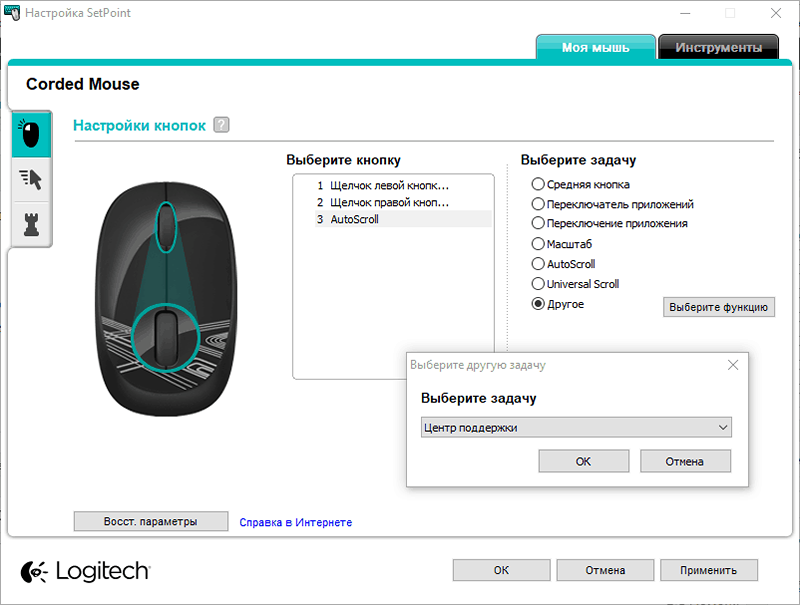
Поред тога, задатело вам омогућава да смањите и повећате осетљивост миша (ДПИ), као и подешавање за употребу у играма.
- « Инсталирање трећих-партијских виџета на Смарт ТВ (на пример Самсунг, ЛГ и Пхилипс)
- Како растворити лаптоп и не спалити своје компоненте »

